Engedélyezze a port-továbbítást a Linksys WRT600N számára
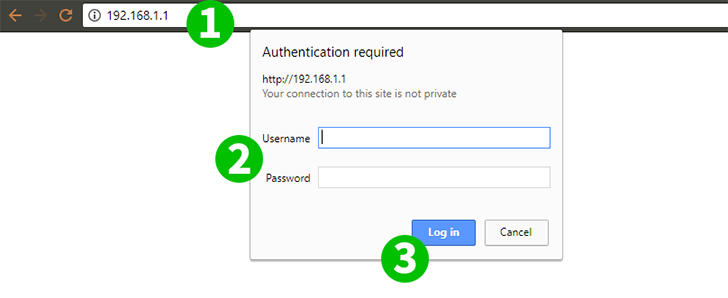
1 A Linksys WRT600N router bemutatja magát a helyi hálózat számára az IP 192.168.1.1 IP-vel. Nyissa meg a böngészőt, és írja be ezt az IP-címet a címsorba
2 Megjelenik a bejelentkezési képernyő. Írja be a felhasználónevet és a jelszót. Az alapértelmezett értékeket lásd az útválasztó dokumentációjában
3 Kattintson a "Log in" gombra
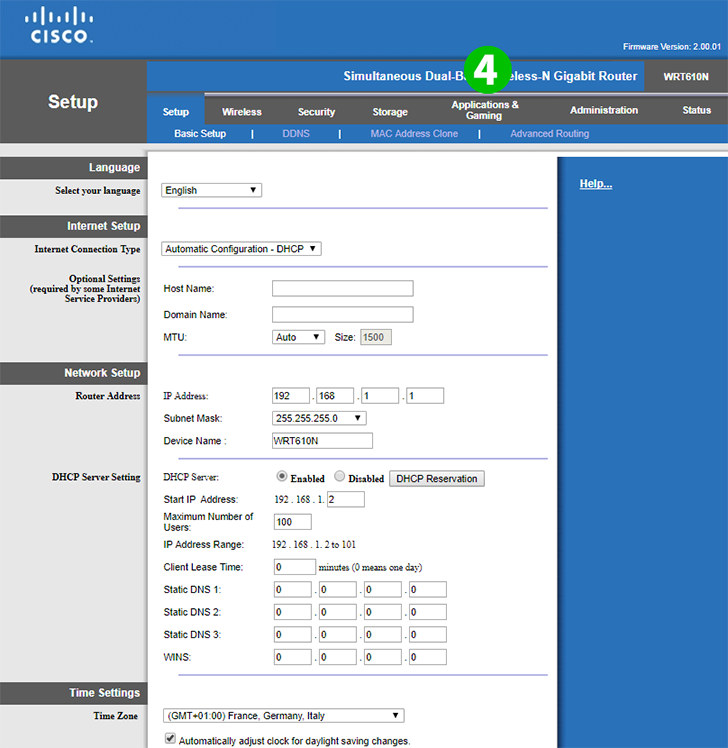
4 Betölti az útválasztó felhasználói felület oldalát, a főmenü tetején található. Kattintson az "Applications & Gaming" fülre
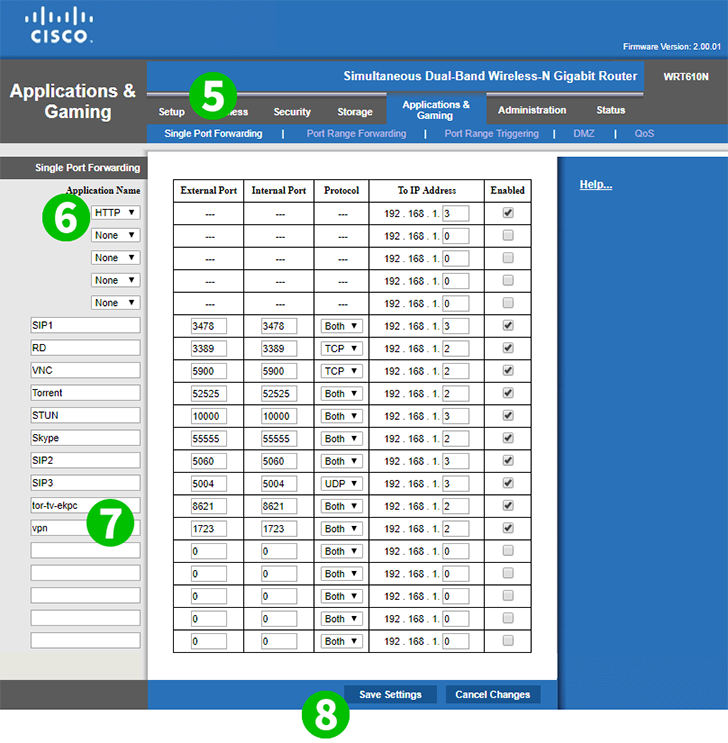
5 Az "Single port forwarding" fül alapértelmezés szerint betöltve. Itt kell megadnia, mely portokat továbbítja, és a hálózat melyik számítógépére
6 Vagy kiválaszthatja a szolgáltatás nevét a legördülő listából, például HTTP, FTP vagy POP3. Az alapértelmezett portokat a router továbbítja. 80-as, 80-as FTP-port vagy 110-es POP3-port. Csak a számítógép IP-címének utolsó számát kell megadnia, ahova a szolgáltatást továbbítani kívánja.
7 Vagy elvégezheti a teljesen kézi port-továbbítás beállítását is. Írja be az alkalmazás nevét, amelyet referenciaként rendel hozzá. Töltse ki a Külső és a belső portot. A külső port kívülről kerül továbbításra a számítógép belső portjára. Válassza a legördülő listából a TCP, UDP vagy Mindkettőt. És utoljára írja be a számítógép IP-címének utolsó számát, ahova a portokat továbbítja
8 Kattintson a "Save Setting" gombra
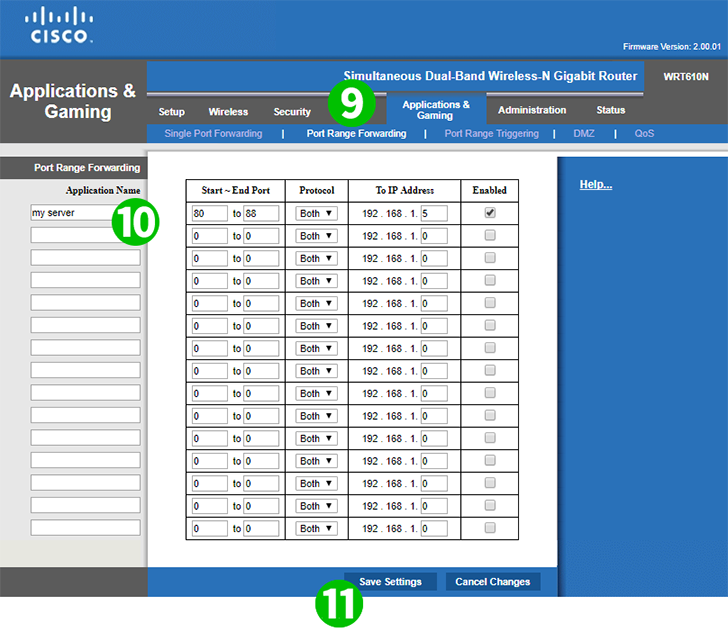
9 Ezen felül szükség esetén továbbadhatja a porttartományokat. Kattintson a menü "Port Range Forwarding" fülre
10 Adja meg az alkalmazás nevét referenciaként. És hasonlóan az egyportos továbbítás típusához az "Start – End port" értékekben, válassza a "TCP", "UDP" vagy "Both", és írja be a számítógép IP-címének utolsó számát, hogy továbbadja ezt a tartományt
11 Kattintson a "Save Setting" gombra
A portátirányítás konfigurálva lett a számítógépéhez!
Engedélyezze a port-továbbítást a Linksys WRT600N számára
Utasítások a Port Forwarding aktiválásához a Linksys WRT600N számára